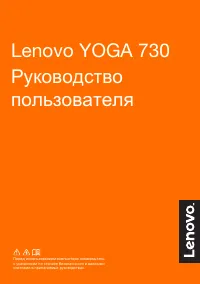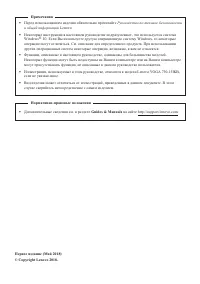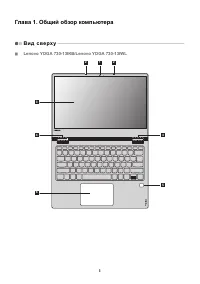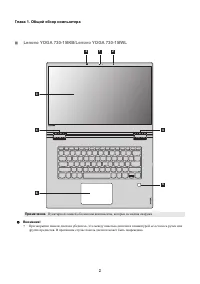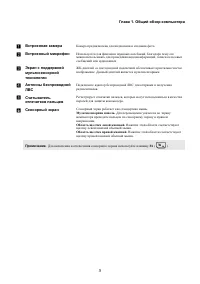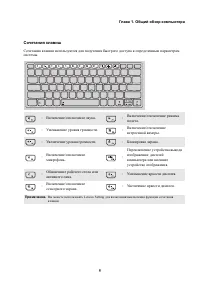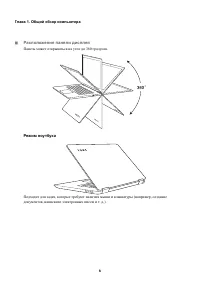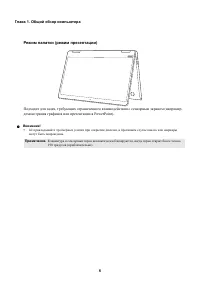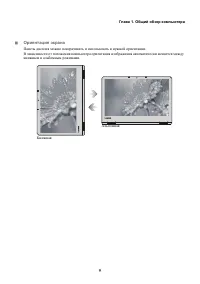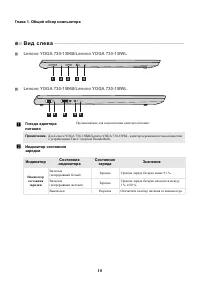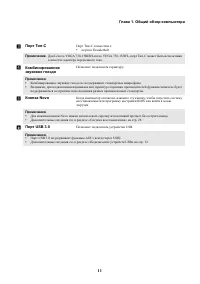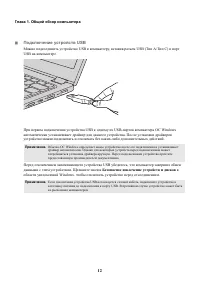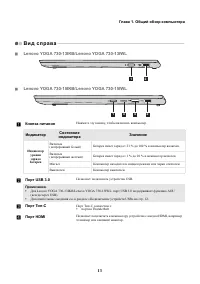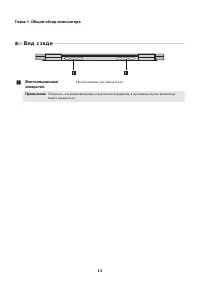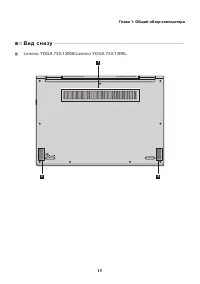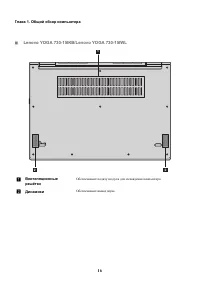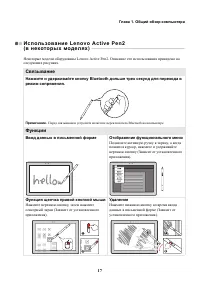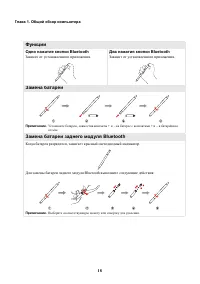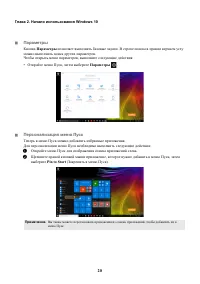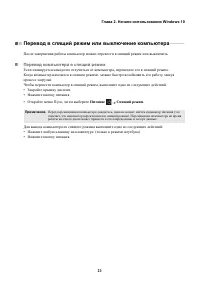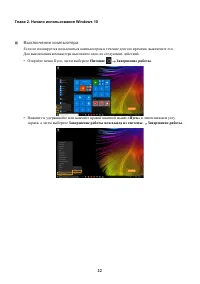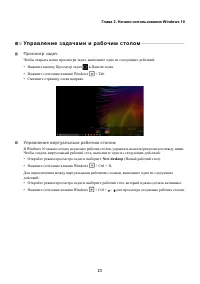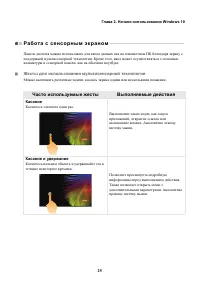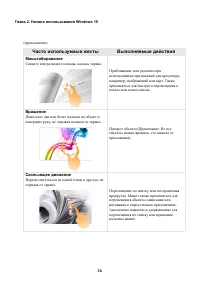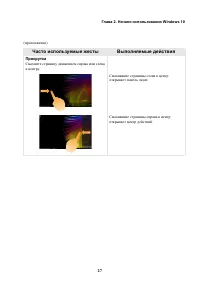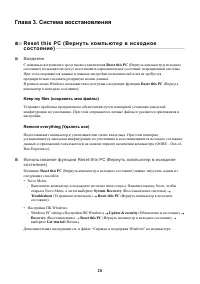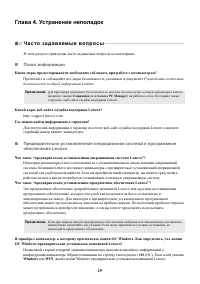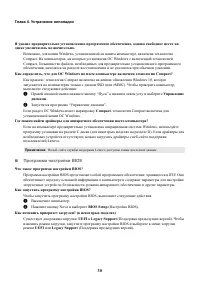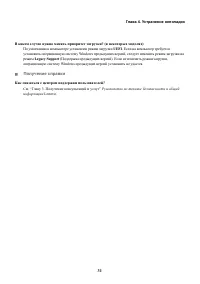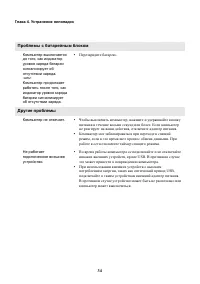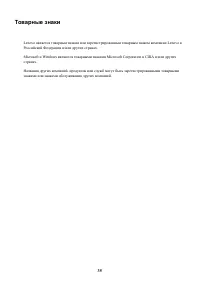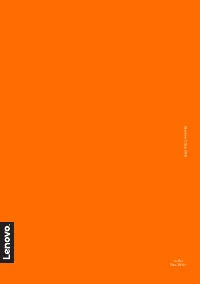Ноутбуки Lenovo Yoga 730-13IWL - инструкция пользователя по применению, эксплуатации и установке на русском языке. Мы надеемся, она поможет вам решить возникшие у вас вопросы при эксплуатации техники.
Если остались вопросы, задайте их в комментариях после инструкции.
"Загружаем инструкцию", означает, что нужно подождать пока файл загрузится и можно будет его читать онлайн. Некоторые инструкции очень большие и время их появления зависит от вашей скорости интернета.
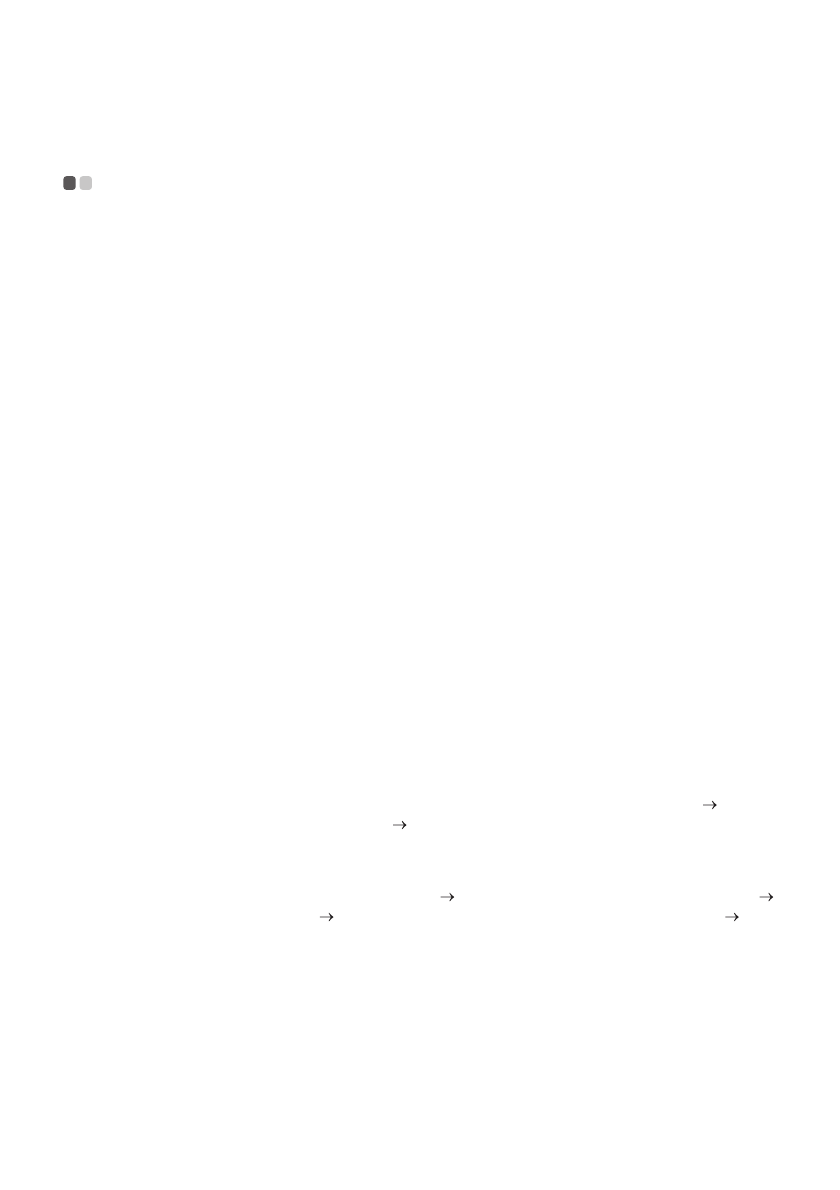
28
Глава
3.
Система
восстановления
R e s e t t h i s P C (
В е р н у т ь
ком п ь ют е р
в
и сход н о е
с ос тоя н и е
)
- - - - - - - - - - - - - - - - - - - - - - - - - - - - - - - - - - - - - - - - - - - - - - - - - - - - - - - - - - - - - - - - - - - - - - - - - - - - - - - - - - - - - - - - - - - - - - - - - - - - - - - - - - - - - - - - - - - -
Введение
С
помощью
встроенного
средства
восстановления
Reset this PC
(
Вернуть
компьютер
в
исходное
состояние
)
пользователи
могут
восстановить
первоначальное
состояние
операционной
системы
.
При
этом
сохраняются
данные
и
важные
настройки
пользователей
и
им
не
требуется
предварительно
создавать
резервную
копию
данных
.
В
разных
меню
Windows
пользователям
доступны
следующие
функции
Reset this PC
(
Вернуть
компьютер
в
исходное
состояние
):
Keep my files (
сохранить
мои
файлы
)
Устраняет
проблемы
программного
обеспечения
путем
повторной
установки
заводской
конфигурации
по
умолчанию
.
При
этом
сохраняются
личные
файлы
и
удаляются
приложения
и
настройки
.
Remove everything (
Удалить
все
)
Подготавливает
компьютер
к
утилизации
или
смене
владельца
.
При
этом
повторно
устанавливается
заводская
конфигурация
по
умолчанию
и
восстанавливается
исходное
состояние
данных
и
приложений
пользователей
на
момент
первого
включения
компьютера
(OOBE – Out-of-
Box Experience).
Использование
функции
Reset this PC (
Вернуть
компьютер
в
исходное
состояние
)
Функцию
Reset this PC
(
Вернуть
компьютер
в
исходное
состояние
)
можно
запустить
одним
из
следующих
способов
:
• Novo Menu:
-
Выключите
компьютер
и
подождите
не
менее
пяти
секунд
.
Нажмите
кнопку
Novo,
чтобы
открыть
Novo Menu,
а
затем
выберите
System Recovery
(
Восстановление
системы
)
Troubleshoot
(
Устранение
неполадок
)
Reset this PC
(
Вернуть
компьютер
в
исходное
состояние
).
•
Настройки
ПК
Windows:
- Windows PC settings (
Настройки
ПК
Windows)
Update & security
(
Обновление
и
состояние
)
Recovery
(
Восстановление
)
Reset this PC
(
Вернуть
компьютер
в
исходное
состояние
)
выберите
Get started
(
Начать
).
Дополнительные
инструкции
см
.
в
файле
“
Справка
и
поддержка
Windows”
на
компьютере
.
Содержание
- 3 Lenovo; Руководство пользователя
- 4 Содержание
- 9 Использование клавиатуры; Сочетания функциональных клавиш; Fn
- 10 Сочетания клавиш
- 11 Расположение панели дисплея; Режим ноутбука
- 12 Режим планшета
- 14 Ориентация экрана
- 15 В и д с ле ва
- 16 Кнопка Novo
- 17 Подключение устройств USB; Безопасное извлечение устройств и дисков
- 18 В и д с п р а ва
- 19 В и д с за д и
- 21 Динамики
- 22 И с п ол ь зо ва н и е L e n o v o A c t i v e P e n 2; Связывание; Ввод данных в письменной форме
- 23 Одно нажатие кнопки Bluetooth; Два нажатия кнопки Bluetooth; Замена батареи; Функции
- 24 Пуск
- 25 Параметры; Персонализация; Pin to Start
- 26 Перевод; Питание
- 27 Выключение
- 28 Уп р а вле н и е; New desktop
- 29 П од к л юч е н и е; Подключить
- 30 Ра б от а; Жесты; Часто; Касание
- 31 Масштабирование
- 32 Прокрутка
- 33 R e s e t t h i s P C (; сохранить
- 34 Ч а с то
- 35 Программа
- 36 Получение; UEFI; Legacy Support
- 37 Ус т р а н е н и е
- 39 Проблемы; Другие